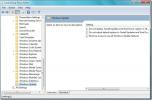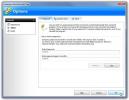Windows 10 Virtual Desktop genveje
Opfølgning på vores indlæg ca. Windows 10 genveje til klikning af vinduer, besluttede vi at udforske en af de mere spændende funktioner i Windows 10, de virtuelle desktops. Windows er fantastisk, når det kommer til tastaturgenveje, så være sikker på, at hvis nogen skulle gå på jagt efter en liste over genveje til nogen funktion, bliver de ikke skuffede. For så vidt angår den tekniske forhåndsvisning af Windows 10, har vi fundet fire nyttige genveje, der giver dig mulighed for at skifte til det næste eller forrige skrivebord fra det nuværende skal du lukke et virtuelt skrivebord, åbne et nyt virtuelt skrivebord eller vælge det næste eller forrige skrivebord, når du har visningen med flere opgaver åben.
Skift til næste / forrige skrivebord
Windows + Ctrl + Venstre / højre piletast: Skift mellem virtuelle desktops fra et skrivebord udløses ikke af hotcorners eller aktive hotspots på din skærm, som det er i OS X. Hvis du vil skifte til det næste eller forrige skrivebord fra det aktuelle uden at gå gennem visningen med flere opgaver, skal du trykke på Windows + Ctrl + venstre / højre piletast.
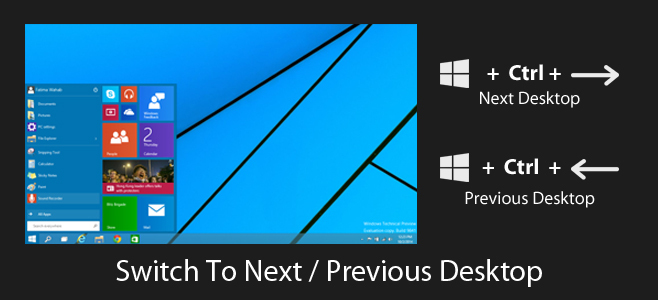
Luk nuværende skrivebord
Windows + Ctrl + F4: Du kan lukke et skrivebord uden at skulle åbne visningen af flere opgaver. Denne genvej lukker det aktuelle skrivebord og skifter dig over til det næste. Det lukker også de apps, du i øjeblikket har åbent på dette skrivebord.

Åbn nyt virtuelt skrivebord
Windows + Ctrl + D: Du behøver ikke at åbne visningen med flere opgaver for at oprette et nyt skrivebord. Hvor Windows + D minimerer alle vinduer og fører dig til dit nuværende skrivebord, tilføjer du Ctrl-modifikatoren og bruger Windows + Ctrl + D åbner et nyt skrivebord og skifter dig til det.
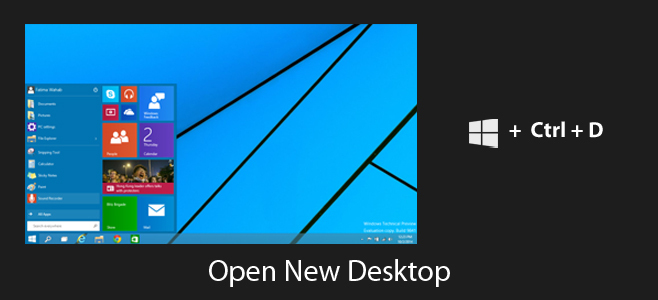
Vælg Næste / Forrige skrivebord i oversigt over flere opgaver
Windows + fane, fane, venstre / højre pil: Denne genvej udføres faktisk i tre trin. Genvejen Windows + Tab bruges til at åbne visningen med flere opgaver. Hvis du allerede har det åbent, kan du springe videre. Tryk på Tab-tasten endnu en gang efter åbning af visningen med flere opgaver, og brug derefter venstre eller højre piletaster (efter at have frigivet Tab-tasten) til at vælge det næste eller forrige skrivebord.

Vores ønskeliste med genveje til virtuelle desktops, som vi håber at se i den endelige Windows 10-udgivelse er; en genvej til at sende den aktuelle app til det næste eller forrige skrivebord, lukke desktops fra multi-task-visningen, flytte alle apps fra det aktuelle skrivebord til det næste eller forrige skrivebord og skifte direkte til et skrivebord uden at skulle gå gennem dem alle.
Har du fundet en genvej til virtuelle desktops i Windows 10, som vi gik glip af? Fortæl os det i kommentarerne, så tilføjer vi det til vores liste.
Søge
Seneste Indlæg
Skift skrifttype og konverter tekstfiler (Log, HTML, TXT) til PDF-format
Der er mange tilgængelige værktøjer derude, som giver dig mulighed ...
Deaktiver installationsopdateringer og lukkeindstilling i Windows 7 / Vista
Hvis der er downloadet nogen opdateringer og er tilgængelige til di...
WinOptimizer: Alt-i-et systemoptimeringsværktøj til at fremskynde din pc
De fleste systemvedligeholdelsesværktøjer er udviklet for at gøre d...